مقدمة
فقدان المحادثات الهامة على الآيفون يمكن أن يكون مزعجاً، خاصة عندما تحتوي رسائل iMessages القديمة على رؤى قيمة. سواء كانت حواراً عائلياً محورياً، أو اتصالاً عملياً عاجلاً، أو دردشة مليئة بالحنين، فإن القدرة على استعادة هذه الرسائل لا غنى عنها. هذا الدليل الشامل مصمم لمساعدتك في عملية استعادة iMessages القديمة بطريقة دقيقة. مجهز بالخيارات المدمجة وتقنيات النسخ الاحتياطي وتطبيقات الطرف الثالث، سيضمن لك هذا الدليل عدم مواجهة إحباط فقدان المحادثات الضرورية مرة أخرى.
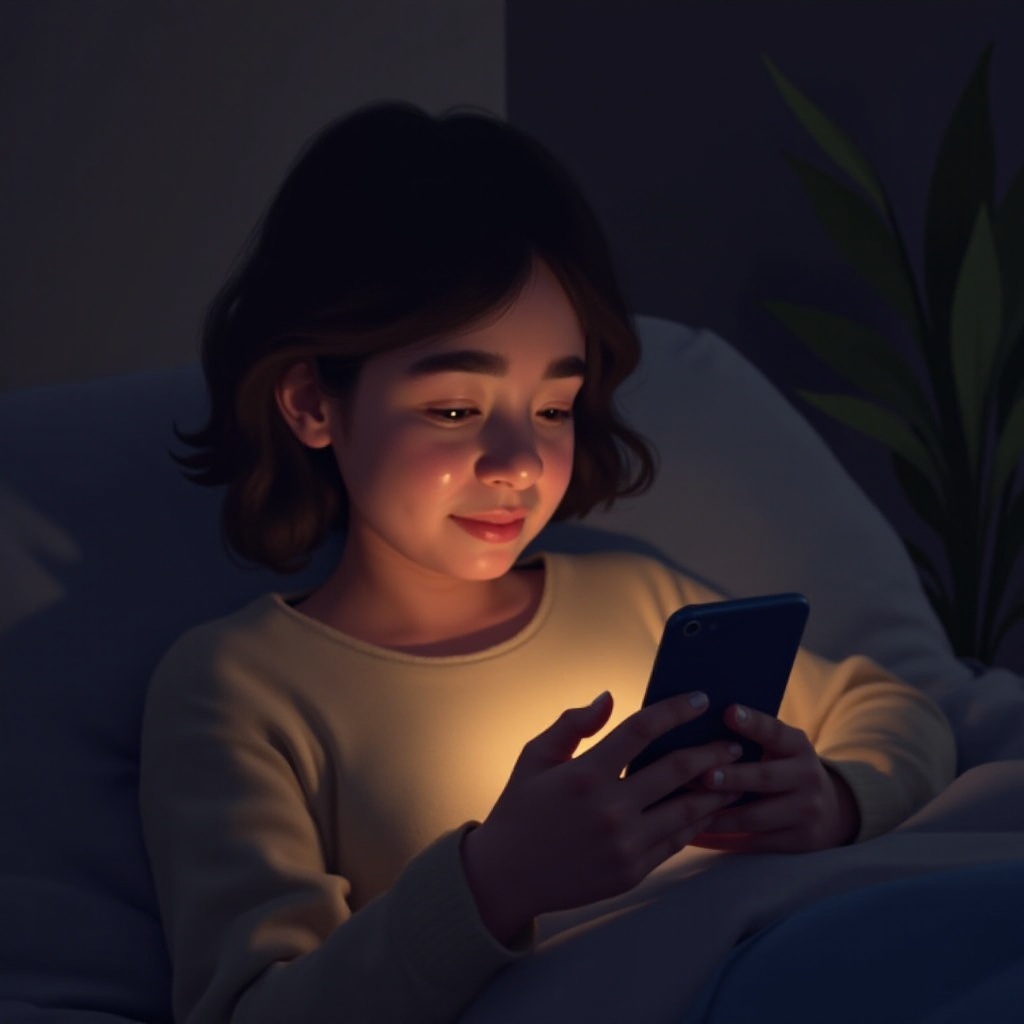
استخدام ميزات البحث المدمجة لتحديد iMessages القديمة
لأسهل طريقة للعثور على iMessages القديمة، فإن وظيفة البحث المدمجة في الآيفون هي أداتك المثلى. بساطتها تلغي الحاجة إلى تطبيقات إضافية أو إجراءات معقدة. لتعظيم هذه الميزة:
- افتح تطبيق الرسائل: ابدأ بالوصول إلى تطبيق الرسائل على جهاز iPhone الخاص بك.
- استخدم شريط البحث: اسحب للأسفل داخل التطبيق لإظهار شريط البحث في أعلى الشاشة.
- أدخل الكلمات الرئيسية: أدخل كلمات رئيسية أو اسم جهة الاتصال المرتبطة بالرسالة التي تبحث عنها. يقوم النظام بتصفية رسائلك لعرض النتائج ذات الصلة.
- حدد الرسالة: قم بمراجعة نتائج البحث واختيار المحادثة المطلوبة.
بينما تعتبر هذه الطريقة فعالة وتوفر الوقت، قد تفوت بعض الرسائل القديمة، خاصة إذا كانت إعداداتك تقتصر على مدة تخزين الرسالة. بعد استكشاف وظيفة البحث، حان الوقت للغوص في وسائل الاستعادة القوية الأخرى.
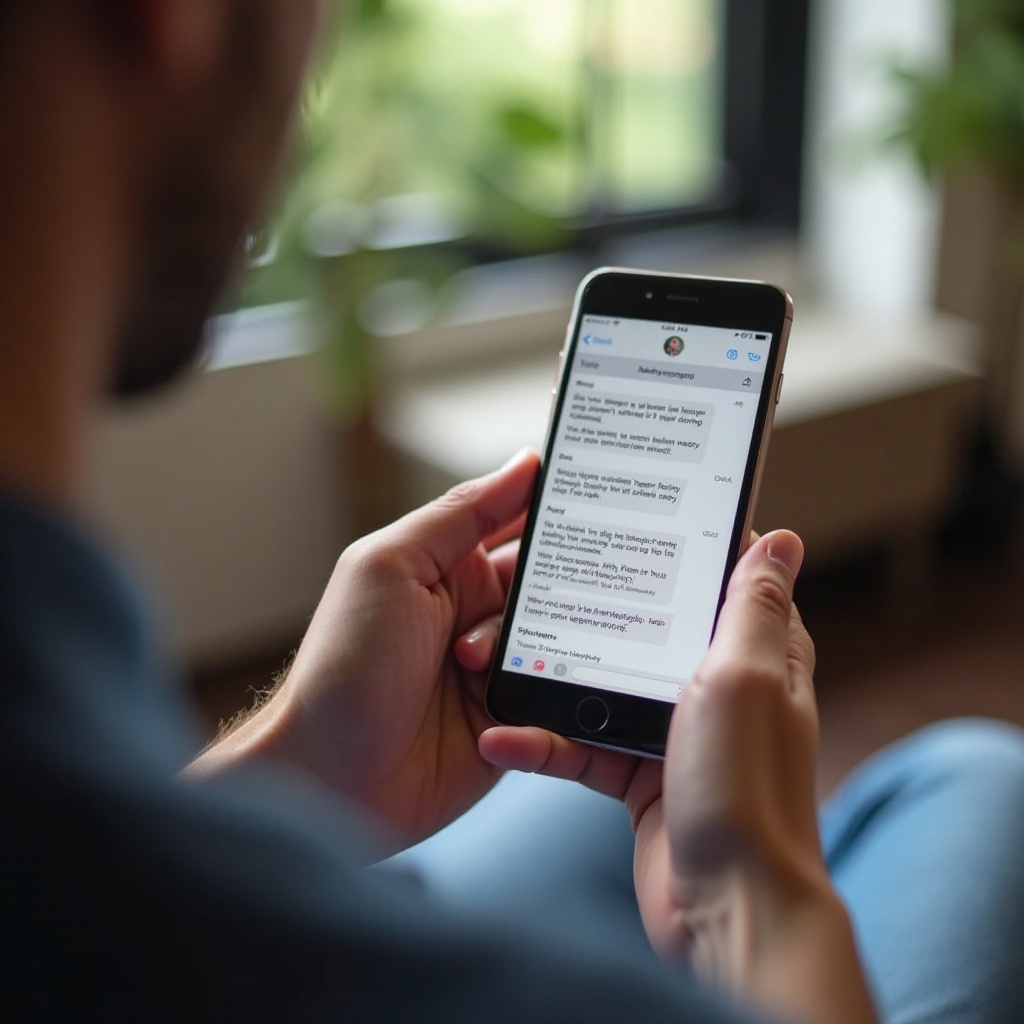
الوصول إلى iMessages القديمة من خلال نسخة iCloud الاحتياطية
إذا كانت ميزة البحث غير كافية، فإن استخدام النسخة الاحتياطية على iCloud يعد بديلاً قابلاً للتطبيق. تمنحك هذه الطريقة الوصول إلى الرسائل المحمية في خدمة السحابة الخاصة بشركة Apple.
- تأكد من النسخة الاحتياطية الأخيرة: تحقق من الاحتفاظ بالرسائل في نسخة احتياطية حديثة على iCloud. تحقق من ذلك من خلال الانتقال إلى الإعدادات > [اسمك] > iCloud > إدارة التخزين > النسخ الاحتياطي.
- استرجع البيانات: لاستعادة الرسائل من iCloud، يجب عليك مسح بيانات الآيفون الخاص بك ثم الاستعادة من نسخة احتياطية سابقة. انتقل إلى الإعدادات > عام > إعادة تعيين > مسح جميع المحتويات والإعدادات.
- استعادة الآيفون: بعد إعادة التعيين، اتبع التعليمات على الشاشة لاستعادة من نسخة iCloud احتياطية. اختر النسخة التي تضم الرسائل التي تحتاجها.
قد تتطلب هذه الطريقة الموثوقة التضحية ببيانات حديثة غير موجودة في النسخة الاحتياطية المختارة، وهو أمر مهم للنظر فيه. بعد ذلك، لنستكشف عملية النسخ الاحتياطي عبر iTunes، والتي توفر التحكم في التخزين المحلي.
استعادة iMessages القديمة باستخدام نسخة احتياطية من iTunes
بالنسبة للمستخدمين الذين يفضلون تخزين النسخ الاحتياطية على أجهزة الكمبيوتر الخاصة بهم، يوفر iTunes بديلاً مماثلاً لـ iCloud، يجمع بين الراحة والتحكم.
- الاتصال بـ iTunes: اربط جهاز iPhone بجهاز الكمبيوتر الذي يحتوي على نسخة iTunes الاحتياطية.
- اختر الجهاز والنسخة الاحتياطية: قم بتشغيل iTunes، اختر جهازك، واختر ‘استعادة النسخة الاحتياطية’ ضمن تبويب الملخص.
- اختر النسخة الاحتياطية: اختر النسخة الأكثر ملاءمة استناداً إلى التاريخ والحجم، مع الأخذ في الاعتبار آخر وقت قمت فيه بالوصول إلى رسائل iMessages.
- استعادة iMessages: انتظر بصبر بينما يقوم iTunes بتنفيذ الاستعادة من النسخة الاحتياطية، بما في ذلك رسائلك.
استخدام iTunes مفيد للمستخدمين الذين يحرصون على إدارة النسخ الاحتياطية بشكل مستقل. ومع ذلك، يبقى احتمال فقدان البيانات الحديثة شبيهاً بالاستعادة عبر iCloud. مع تسليط الضوء على الطرق التقليدية، دعونا نلتفت إلى الأدوات الابتكارية للجهات الخارجية.
استخدام تطبيقات الجهات الخارجية لاستعادة رسائل iMessage
في السيناريوهات التي تفشل فيها الخيارات المدمجة أو تكون النسخ الاحتياطية غير موجودة قبل الخسارة، تقوم تطبيقات الاستعادة للجهات الخارجية بسد الفجوة.
اختيار تطبيق موثوق
اختيار تطبيق موثوق به أمر حيوي للحصول على استعادة ناجحة. فكر في خيارات موثوقة مثل Dr.Fone أو iMobie PhoneRescue أو Tenorshare UltData. الأولوية للتقييمات، تجارب المستخدمين، وتوافق التطبيق مع الجهاز.
دليل خطوة بخطوة لاستخدام تطبيقات الاستعادة
بمجرد اختيار تطبيق موثوق، تابع هذه الخطوات العامة:
- قم بالتنزيل والتثبيت: بعد اختيار التطبيق، قم بتحميله وتثبيته على جهاز الكمبيوتر الخاص بك.
- قم بتوصيل جهاز iPhone الخاص بك: اربط جهاز iPhone بجهاز الكمبيوتر باستخدام كابل USB.
- قم بالبحث عن الرسائل المفقودة: قم بتفعيل التطبيق واتبع بروتوكوله للبحث عن رسائل iMessages المفقودة.
- حدد واسترجع: من الاختيارات، اختر الرسائل التي تريد استعادتها، واتبع دليل التطبيق لاسترجاعها إلى جهازك.
بينما تعتبر تطبيقات الجهات الخارجية حلولاً منقذة في سيناريوهات الاستعادة المعقدة، تأكد دائماً من مصداقية المصدر لتجنب تهديدات الأمان. بعد التفكير في هذه الأدوات، الخطوة التالية هي التغلب على التحديات الشائعة في الاستعادة.
حل المشاكل الشائعة مع استعادة رسائل iMessage
التعرض للمشاكل رغم اتباع هذه الاستراتيجيات ليس أمراً نادراً. دعونا نتناول كيفية التعامل مع المآزق المعتادة:
- تأكد من أن جهازك متوافق: الأجهزة القديمة وإصدارات البرمجيات قد تعرقل بعض طرق الاستعادة.
- تحقق من إتمام النسخ الاحتياطي: تأكد من إكمال النسخ الاحتياطية بنجاح قبل محاولة الاستعادة.
- تحذيرات فقدان البيانات: استعادة من النسخ الاحتياطية قد تكتب فوق البيانات الحديثة؛ لذا قم بنقل الملفات الجديدة مسبقاً.
- توافق التطبيقات: تأكد من أن تطبيقات الاستعادة تتوافق مع إصدار iOS الخاص بك لتجنب فشل الفحص أو الاستعادة.
من خلال معالجة هذه المشاكل التقليدية، تزيد فرصتك في تنفيذ استعادة ناجحة لرسائل iMessage.
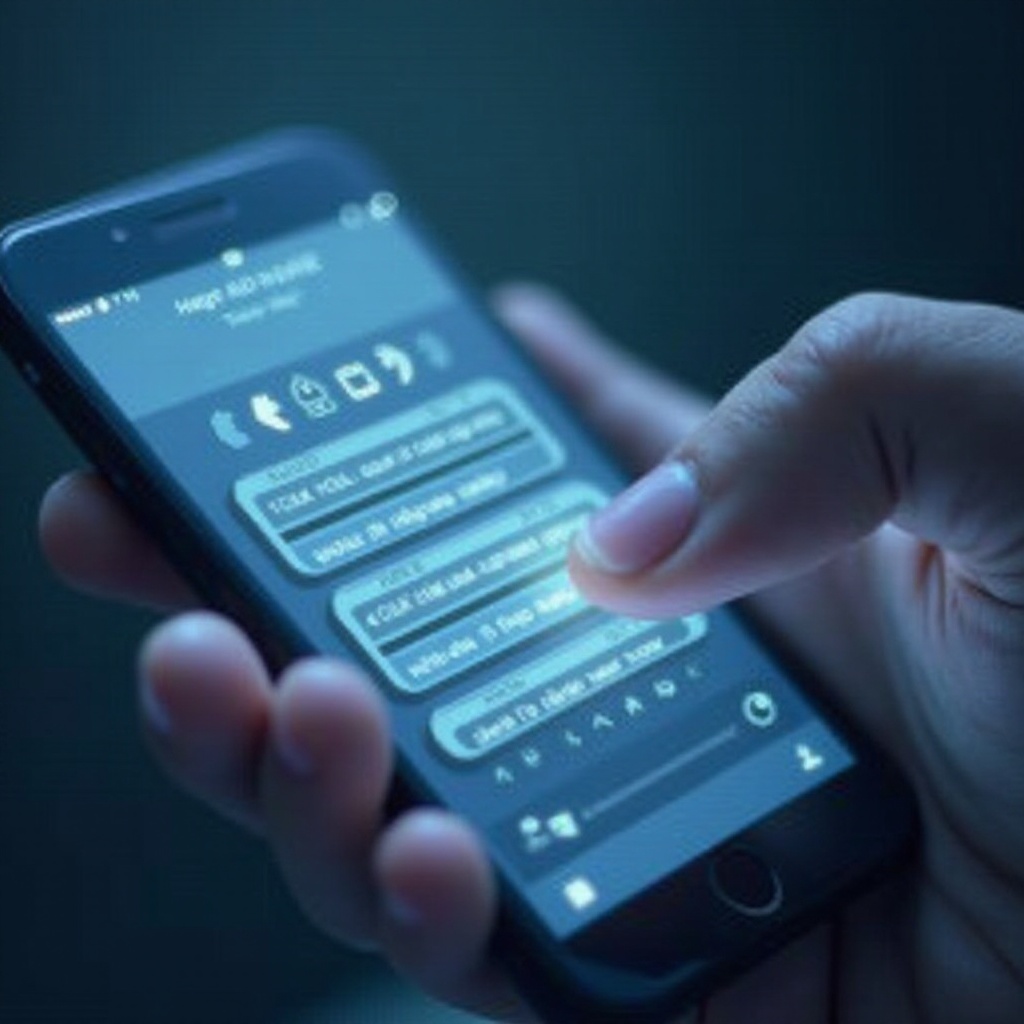
الخاتمة
لا يجب أن تكون استعادة iMessages المفقودة مهمة مستحيلة. باستخدام القدرات المدمجة في الآيفون، ونسخ iCloud وiTunes الاحتياطية، أو الاعتماد على تحسينات الاستعادة لأطراف خارجية موثوقة، يمكن إحياء المحادثات المفقودة بسلاسة. اختر النهج الذي يتماشى مع احتياجاتك واحرص على تأمين النسخ الاحتياطية دوماً لحمايتك من تقلبات البيانات.
الأسئلة المتكررة
هل يمكنني استعادة رسائل iMessages بدون نسخة احتياطية؟
نعم، يمكنك استخدام تطبيقات الاستعادة التابعة لجهات خارجية لاستعادة رسائل iMessages حتى بدون نسخة احتياطية، رغم أن النجاح قد يختلف.
هل تطبيقات الاستعادة تضمن النتائج؟
تطبيقات الاستعادة لا تضمن النتائج ولكن تزيد من فرصتك، خصوصاً عند عدم وجود نسخ احتياطية.
كم مرة يجب أن أقوم بعمل نسخة احتياطية لرسائل iMessages الخاصة بي؟
النسخ الاحتياطي المنتظم عبر iCloud، ويفضل أن يكون يومياً أو أسبوعياً، يضمن دائماً حماية البيانات الأخيرة وإمكانية استرجاعها.

